Publicitate
Oferta Microsoft de a face upgrade la Windows 10 gratuit s-a încheiat în urmă cu un an. Dar puteți actualiza în continuare copia dvs. de Windows 7 sau 8.1 la Windows 10 folosind soluția tehnologică de asistență Ați ratat actualizarea gratuită a Windows 10? Psst, iată un backdoor!Actualizarea la Windows 10 rămâne gratuită pentru utilizatorii care depind de tehnologiile de asistare. Cu toate acestea, Microsoft nu verifică dacă dați cu adevărat. Vă arătăm cum puteți utiliza acest backdoor pentru a obține Windows 10. Citeste mai mult sau de introduceți cheia de licență curentă Puteți încă să faceți upgrade la Windows 10 gratuit! Iată cumMicrosoft a încheiat suportul pentru Windows 7, dar puteți totuși să efectuați o actualizare gratuită la Windows 10. Citiți mai departe pentru a afla cum! Citeste mai mult .
Indiferent dacă ai fost Windows 10 de actualizare dezactivare Mulți oameni refuză actualizarea gratuită a Windows 10, Iată de ceOamenilor le plac lucrurile gratuite. Cu toate acestea, mulți refuză actualizarea la Windows 10. I-am întrebat de ce. Citeste mai mult
sau doriți doar să actualizați mașina de rezervă la Windows 10, vă vom arăta tot ce aveți nevoie în acest ghid.Pasul 0: Ceea ce aveți nevoie înainte de a începe
Vom parcurge procesul de actualizare a Windows 7 sau Windows 8.1 la Windows 10, apoi vom folosi instrumentul de redirecționare încorporat pentru a downgrade. Acest lucru vă permite să încercați Windows 10 și să aveți o ieșire garantată dacă decideți că nu vă place.
Înainte de a începe, asigurați-vă că aveți câteva elemente în ordine:
- O copie validă a Windows 7 sau Windows 8.1. Dacă încă mai executați Windows 8 nu este acceptat De ce să actualizați Windows la sfârșitul Suportului extinsÎn cele din urmă, suportul pentru fiecare versiune Windows expiră, lăsând PC-urile pline de găuri, puncte de intrare pentru malware și oportunități pentru hackeri. Windows 8 a ajuns recent la sfârșitul statutului de asistență - vă arătăm de ce și cum ... Citeste mai mult , trebuie să actualizați la Windows 8.1 Actualizarea Windows 8.1 este aici! Ce este și cum să-l obțineți acumCurioși despre ultima actualizare a Windows 8.1 sau nu sunteți sigur despre ce este vorba? KB2919355 este o actualizare cumulativă care vine cu caracteristici utile. Poate fi eliminat și în cazul în care cauzează probleme. Citeste mai mult înainte de a începe. Dacă copia dvs. de Windows nu este activată, nu puteți iniția actualizarea la Windows 10.
- Cheia de licență pentru Windows 7 sau 8. Pentru a activa Windows 10, dumneavoastră ai nevoie de cheia de licență Tot ceea ce ar trebui să știți despre cheile de produs Windows25 de caractere guvernează sistemul Windows. Cheia dvs. de produs valorează 100 USD sau mai mult, indiferent dacă ați actualizat sau nu la Windows 10. Vă explicăm ce puteți face și nu puteți face cu licența Windows. Citeste mai mult din versiunea anterioară a Windows. De obicei, veți găsi acest lucru pe un autocolant atașat pe computer sau puteți folosiți software-ul pentru a-l găsi 3 Aplicații portabile care vă ajută să găsiți cheile seriale pe computerul dvs. WindowsDacă ați plătit vreodată o schimbare pentru o aplicație shareware sau abonament, cunoașteți drillul. Tastele seriale sub formă de șiruri sau fișiere cu text simplu sunt practic standardul universal. Echipament ... Citeste mai mult . Notă ce versiune de Windows Fiecare versiune unică de Windows 10 despre care trebuie să știțiWindows 10 vine în peste 10 versiuni diferite. Le comparăm pe toate și le explicăm pentru ce sunt destinate și pentru cine sunt utilizatorii intenționați. Citeste mai mult executați (cum ar fi Acasă sau Profesionist), astfel încât să știți ce versiune de Windows 10 veți primi.
- Confirmați că computerul dvs. îndeplinește cerințele de sistem pentru Windows 10. Puteți revizui Cerințele de sistem Microsoft pentru Windows 10 dacă nu sunteți sigur. Este necesară o cantitate suficientă de spațiu pe disc pentru actualizare, deci mai ales mașini vechi ar putea să nu să poată face upgrade Computerul dvs. este compatibil cu Windows 10 și puteți face upgrade?Windows 10 vine, posibil chiar din iulie. Doriți să faceți upgrade și sistemul dvs. va fi eligibil? Pe scurt, dacă computerul rulează Windows 8, acesta ar trebui să ruleze și Windows 10. Dar... Citeste mai mult .
- Copia de rezervă a computerului. În funcție de metoda pe care o utilizați pentru a efectua actualizarea, puteți păstra fișierele personale intacte. Dar, din păcate, actualizarea poate avea probleme și poate duce la pierderea datelor. Asigurați-vă că sunteți a susținut tot Cel mai bun software de backup pentru WindowsDatele dvs. sunt fragile - este nevoie de un mic accident pentru a pierde totul. Cu cât faceți mai multe copii de rezervă, cu atât mai bine. Aici vă prezentăm cel mai bun software de rezervă gratuit pentru Windows. Citeste mai mult înainte de a începe actualizarea.
Acest ghid va folosi Windows 7 ca sistem de operare original (OS), dar procesul este același cu Windows 8.1.
Pasul 1: Descărcați instrumentul de creare a Windows Media 10
În primul rând, va trebui să decideți dacă doriți să faceți upgrade folosind soluția de asistare tehnică sau până la crearea Windows 10 media Cum se creează suport de instalare Windows 10Indiferent de modul în care ați ajuns la Windows 10, există o modalitate de a crea propriul suport de instalare. Mai devreme sau mai târziu s-ar putea să ai nevoie. Să vă arătăm cum să fiți pregătiți. Citeste mai mult . Poti folosiți metoda Asistență Puteți totuși să faceți upgrade la Windows 10 gratuit (cu o lacună)Dacă ați ratat data limită pentru actualizarea gratuită a Windows 10, aveți noroc pentru că mai există o altă metodă pe care o puteți utiliza - atât timp cât conștiința vă permite acest lucru. Citeste mai mult chiar dacă nu aveți un handicap, dar poate prezenta o dilemă morală pentru unii. Astfel, vom folosi procedura oficială pentru acest ghid.
Mergeți spre Pagina cu instrumentul de creare media Windows 10 pe computerul pe care doriți să îl actualizați și faceți clic pe Descărcați instrumentul acum. Un fișier numit MediaCreationTool.exe va începe descărcarea. Deschideți-o când este completă și faceți clic pe da atunci când vi se solicită privilegii de administrator. Acceptați termenii odată ce instrumentul se încarcă.
Pasul 2: Instalați Windows 10
Următorul prompt vă va întreba ce doriți să faceți. Selectați Actualizați acest computer acum și faceți clic pe Următor →. Veți vedea că instrumentul de creare media începe să descarce Windows 10. Stai strâns în timp ce face acest lucru. După mai mulți pași de descărcare și verificare a tuturor, puteți continua.
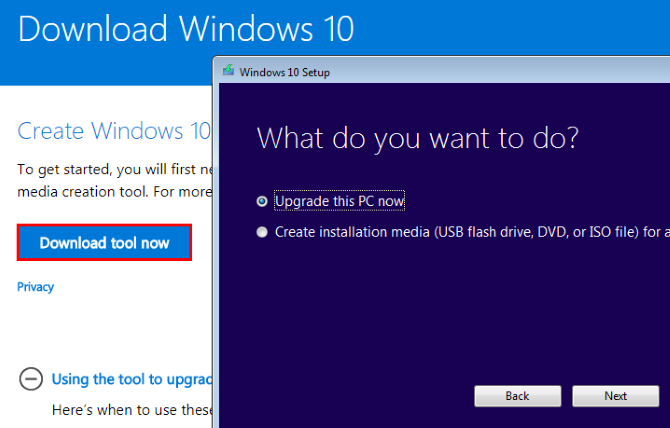
Instrumentul vă va cere să introduceți cheia produsului în acest moment dacă nu ați activat încă Windows. În continuare, va trebui să acceptați mai mulți termeni și condiții. Apoi, instalatorul va verifica dacă există actualizări Windows și vă va asigura au suficient spațiu pentru a face upgrade Cât spațiu aveți nevoie pentru a rula Windows 10?Windows 10 este compact. Îl puteți dezbrăca și mai departe pentru a-l face să ocupe cea mai mică cantitate de spațiu pe disc posibil. Citeste mai mult .
Când va fi totul gata, veți vedea o Gata de instalare ecran. Acesta arată un scurt rezumat al opțiunilor dvs. de instalare, inclusiv ediția Windows 10 pe care o veți instala și dacă vă păstrați fișierele personale.
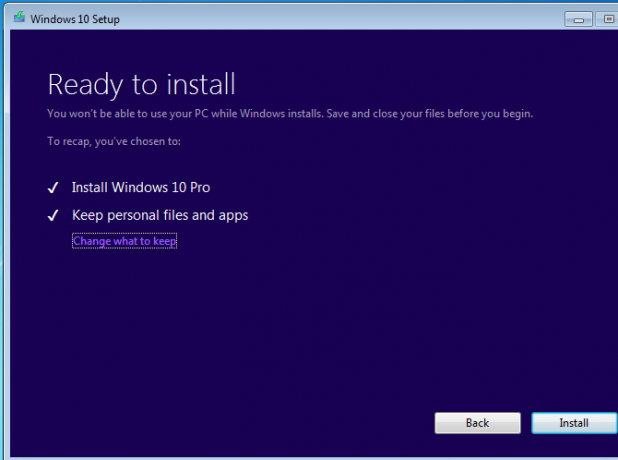
Ediția Windows 10 pe care o obțineți va depinde de ediția instalată de Windows. Dacă sunteți pe Windows 7 Home Premium, de exemplu, veți face upgrade la Windows 10 Home. Un utilizator Windows 8.1 Pro va face upgrade la Windows 10 Pro. Nu disperați dacă sunteți acasă - voi chiar nu ai nevoie de ceea ce oferă Pro Este o Windows 10 Pro Upgrade în valoare de 99 $?Windows 10 Pro oferă mai multe caracteristici, dar poartă, de asemenea, un preț de 99 USD pentru a face upgrade la ediția Acasă. Iată ce trebuie să știți pentru a decide dacă funcțiile profesionale merită actualizate. Citeste mai mult .
Clic Schimbă ce să păstrezi dacă doriți să instalați altfel. Puteți alege dintre trei opțiuni:
- Păstrați fișiere și aplicații personale: Nu schimbați nicio setare. Păstrați toate programele instalate așa cum sunt acum, iar fișierele dvs. rămân intacte.
- Păstrează doar fișierele personale: Toate programele și setările instalate sunt șterse, dar fișierele dvs. sunt blocate.
- Nimic: Ștergeți totul și începeți cu Windows 10 de la zero.
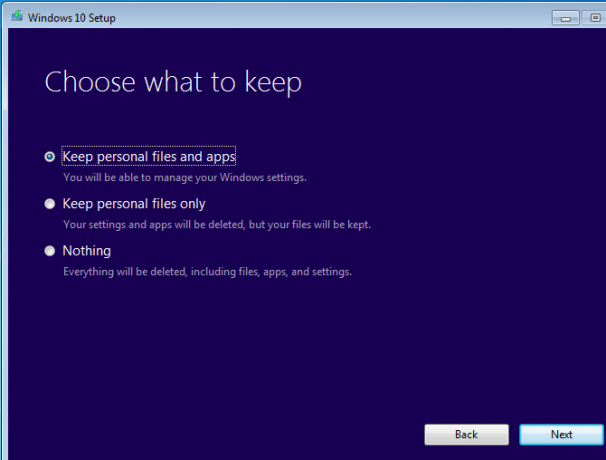
Ce alegi aici depinde de tine. Majoritatea utilizatorilor ar trebui să aleagă prima opțiune pentru a nu pierde date - puteți oricând să dezinstalați programe și să ștergeți datele ulterior. Vom selecta această opțiune pentru acest tutorial. Dacă Sistemul dvs. Windows actual este problematic Unul motiv pentru a reseta sau actualiza Windows 10: dezordineCând Windows 10 se simte lent, puteți blama diverse forme de dezordine. Puteți obține Windows la viteză folosind Resetare sau actualizare. Vă explicăm diferența și cum să o folosiți. Citeste mai mult , încerca Nimic pentru un început nou.
După ce ați confirmat alegerea, dați clic Instalare pentru a începe instalarea Windows 10. Calculatorul dvs. va reporni de mai multe ori și va dura puțin, așa că așteptați până aveți ceva timp înainte de a începe.
Pasul 3: Instalarea Windows 10
După finalizarea procesului de instalare, va trebui să parcurgeți prima configurare a ferestrei 10. Dacă ați ales să păstrați datele dvs. personale în timpul actualizării, faceți clic pe Următor → pe primul ecran pentru a vă folosi contul. Pentru a vă conecta la altul, faceți clic pe Nu sunt [Cont].
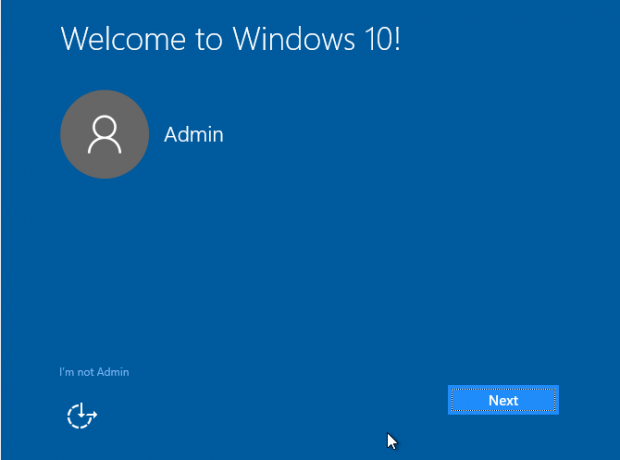
Configurarea următoare vă prezintă mai multe setări de confidențialitate pe care le puteți activa sau dezactiva. Consultați-ne ghid complet pentru aceste setări Cum să configurați setările de confidențialitate Windows 10 în timpul instalăriiDacă instalați Windows 10 pentru prima dată, este posibil să fiți nemulțumit de presupunerile pe care Microsoft le face atunci când selectează presetările Express Settings în timpul instalării. Ce libertăți ia Microsoft cu confidențialitatea? Citeste mai mult pentru mai multe detalii.
Clic Accept când le-ați setat după bunul plac. Apoi, alegeți dacă doriți să utilizați Cortana sau nu. Ea face oferă o mulțime de caracteristici îngrijite Cum să-l faci pe Cortana să-ți organizeze viațaViața ta este atât de complexă, merită un asistent personal. Întâlnește-te cu Cortana, asistentul tău virtual gata să servească la vârful limbii tale. Vă vom arăta cum să delegați eficient sarcinile către Cortana. Citeste mai mult dacă nu vă deranjează utilizarea informațiilor dvs.
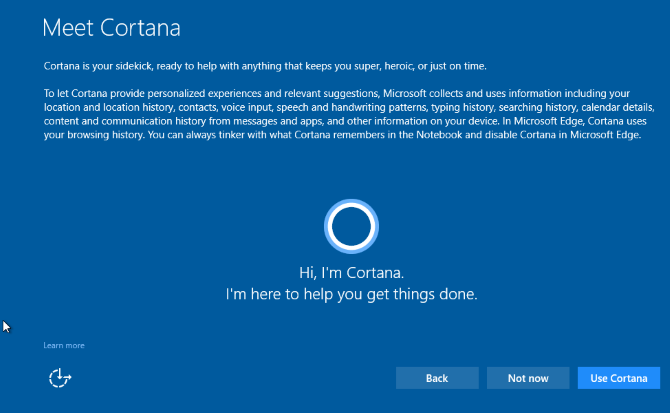
Apoi, alegeți aplicațiile dvs. implicite. Setările implicite includ Edge ca browser și Groove Music ca player de muzică. Clic Permiteți-mi să aleg aplicațiile mele implicite pentru a personaliza acest lucru. Poți mereu schimbă-le mai târziu Cum se schimbă aplicațiile și setările implicite în Windows 10Iată cum puteți schimba programele implicite în Windows 10 dacă nu sunteți mulțumit de modul în care sistemul de operare se comportă din casetă. Citeste mai mult , de asemenea.
După ce faceți clic Următor → încă o dată, puteți să vă conectați. Contul dvs. este la fel ca în versiunea veche de Windows. După ce vă conectați, probabil că Windows va avea alte actualizări. Așteptați-le și veți vedea desktopul când va fi complet.
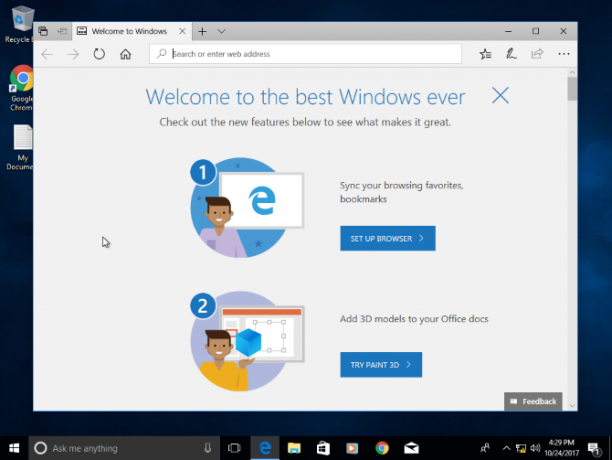
Pasul 4: cunoașterea Windows 10
Acum v-ați actualizat la Windows 10! Ar trebui să-ți faci ceva timp să te joci și să vezi ce gândești. Am scris o mulțime de articole care să vă ajute să vă descoperiți, inclusiv cele mai noi funcții despre care ar trebui să știți 7 noi funcții pentru Windows 10 pe care le-ați putut lipsiFiecare principală actualizare Windows vine acum cu nenumărate opțiuni și funcții noi. Aici abordăm noi funcții minunate care nu au făcut titluri. Citeste mai mult , setările implicite ar trebui să verificați imediat 7 Setări implicite pentru Windows 10 Ar trebui să verificați imediatMicrosoft a luat unele decizii discutabile cu Windows 10. Unele dintre setările sale implicite nu trebuie lăsate singure. Vă arătăm cum puteți îmbunătăți confidențialitatea, conserva lățimea de bandă, reduce distragerea și multe altele. Citeste mai mult , cum să vă gestionați confidențialitatea Nu lăsați Windows 10 să vă spioneze: să vă gestionați confidențialitatea!Windows 10 te urmărește. Cel mai recent sistem de operare Microsoft colectează fără îndoială mai multe informații personale ca niciodată. Îți vom arăta cum să obții o mai bună abordare a vieții private. Citeste mai mult , și cele mai bune aplicații din magazin Cele mai bune aplicații gratuite din magazinul Windows merită să vă petreceți timpulMagazinul Windows poate fi intimidant. Am intrat să găsim aplicațiile pe care ar trebui să le încercați. Aceste nestemate mai puțin cunoscute ne-au convins cu servicii și funcționalități deosebite. Citeste mai mult .
Rețineți că aveți doar 10 zile pentru a decide dacă doriți să rămâneți pe Windows 10 sau nu. După această perioadă, va trebui derulați manual instalarea Windows 3 Moduri de descărcare a Windows 10 și rollback la Windows 7 sau 8.1 IndefinitAți făcut upgrade la Windows 10 pentru a asigura o copie gratuită sau ați fost actualizat cu forță. Vă împărtășim trei trucuri care vă vor ajuta să downgradați acum sau mai târziu și vă vor salva dacă actualizarea a eșuat. Citeste mai mult în loc să utilizați instrumentul încorporat convenabil. Nu face eliminați windows.old pliant folosind Curățarea discului sau alte instrumente sau nu veți putea să sari cu ușurință înapoi la vechea dvs. instalare.
Asigurați-vă că Windows a fost activat în mod corespunzător, dacă decideți să rămâneți cu acesta. Capul spre Setări> Actualizare și securitate> Activare și asigurați-vă că vedeți asta Windows este activat aici. Dacă nu, derulați în jos și dați clic Schimbă cheia produsului și introduceți cheia de licență. Dacă nu puteți activa cu cheia dvs., va trebui să vă uitați cumpărarea unei licențe ieftine și legale Aveți nevoie de o licență legală și ieftină pentru Windows? Iată opțiunile dvs.Windows este scump. Iată cum să cumpărați cheie de produse Windows 7, 8 sau 10 ieftin sau să obțineți o licență gratuit în mod legal. Citeste mai mult .

După câteva zile, să zicem că decideți să săriți înapoi la Windows 7 sau 8.1. În continuare, vom aborda modul în care vă vom putea returna la versiunea anterioară.
Pasul 5: Reveniți la Windows 7 sau 8.1
Windows 10 nu a fost potrivit pentru dvs. Puteți reveni la vechea versiune fără probleme. Înainte de a sari înapoi, vă recomandăm crearea unei alte copii de rezervă Ghidul de backup al datelor cu Windows Ultimate Windows 10Am sintetizat fiecare opțiune de rezervă, restaurare, recuperare și reparare pe care am putea-o găsi pe Windows 10. Folosește sfaturile noastre simple și nu dispera niciodată din cauza datelor pierdute din nou! Citeste mai mult doar în cazul în care procesul merge spre sud.
Dacă reveniți la Windows 7, vă reamintim asta asistență extinsă pentru Windows 7 se termină Acest lucru se întâmplă când se termină asistența Windows 10Versiunea originală a Windows 10 nu mai este suportată de Microsoft. Iată tot ce trebuie să știți despre ciclul de viață al Windows, inclusiv modul în care vă puteți actualiza și rămâne în siguranță. Citeste mai mult în ianuarie 2020. Va trebui să sari din nou pe Windows 10 înainte de a evita să rămâi blocat pe un sistem de operare neacceptat. Indiferent dacă merită acest lucru, depinde de tine.
Începeți procesul de returnare vizitând Setări> Actualizare și securitate> Recuperare. Veți vedea o opțiune numită Reveniți la Windows 7 / 8.1. Apasă pe Incepe buton aici.
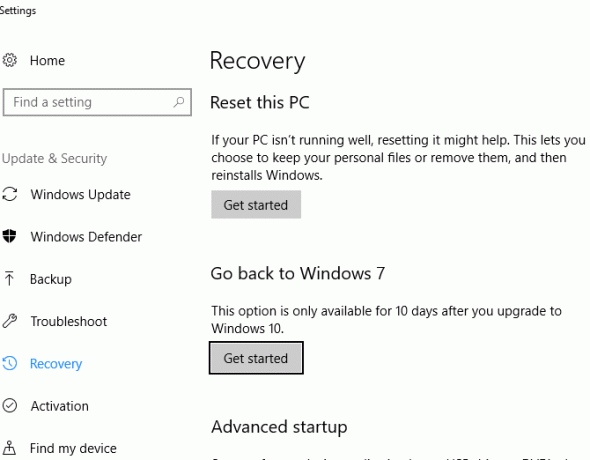
Windows vă va întreba de ce reveniți la o versiune mai veche. Trebuie să verificați o opțiune pentru a continua, luați o secundă pentru a da un răspuns onest. Clic Următor → iar Windows vă va întreba dacă doriți să verificați cele mai recente actualizări pentru a „rezolva problemele pe care le aveți”. Deoarece nu este vorba de probleme, ci de preferințe, de ce vă întoarceți, faceți clic Nu multumesc a trece peste.
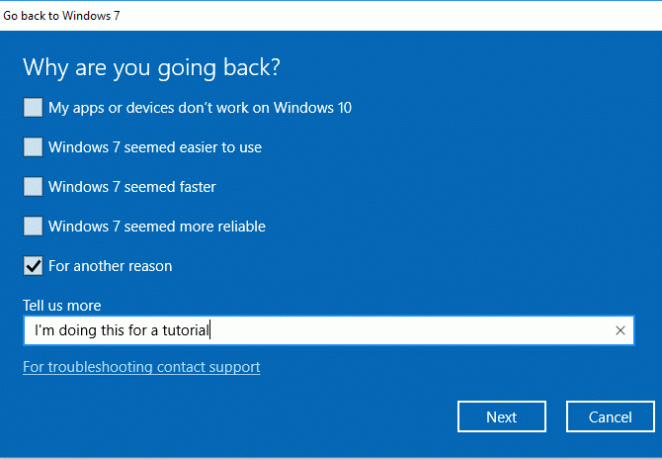
Windows vă va avertiza că este posibil să aveți nevoie să reinstalați unele programe și veți pierde orice modificări de setări pe care le-ați făcut după saltul la Windows 10. S-ar putea să doriți să luați un moment generați o listă de programe instalate Cum se generează automat o listă de programe instalate pe WindowsResetarea computerului poate fi o sarcină obositoare. Iată cum puteți genera rapid o listă de software instalată, astfel încât să nu uitați. Citeste mai mult deci nu uitați ce ați instalat. Dacă nu ați făcut multe modificări în Windows 10, acest lucru nu ar trebui să vă afecteze prea mult.
Avertismentul final vă avertizează că trebuie să cunoașteți parola dvs. Windows 7 / 8.1 pentru a vă conecta. daca tu a încercat un PIN sau deblocarea feței Cum să vă conectați la Windows 10 cu scanări de degete și recunoaștere facialăÎn loc să folosești o parolă sau un cod PIN, poți fi mai bine folosind scanări de amprente sau recunoaștere facială! Dar există câteva riscuri asociate cu acestea. Iată ce trebuie să știți. Citeste mai mult în Windows 10, nu va funcționa să vă intrați în contul vechi de Windows. Pentru a sigila afacerea, faceți clic pe Reveniți la Windows 7 și licitați ader la Windows 10.
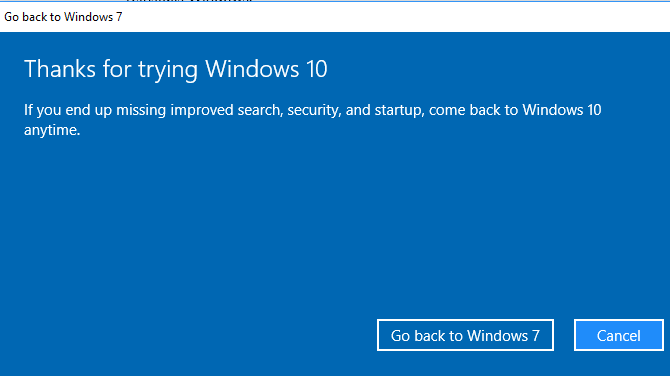
Ca și actualizarea la Windows 10, acest lucru va dura ceva timp și computerul dvs. va reporni de mai multe ori. Ai răbdare pe măsură ce procesele de downgrade. După ce ați terminat, veți reveni la vechea versiune de Windows, (mai ales), după ce l-ați părăsit.
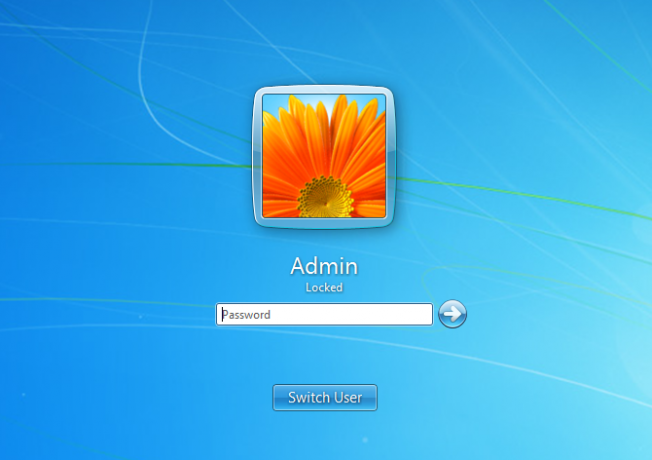
Ați actualizat sau ați descărcat încă?
Acum știți cum puteți finaliza o actualizare Windows 10 și faceți downgrade la sistemul de operare vechi dacă nu vă place Windows 10. Nu este greu, ci este nevoie de o instalare Windows validă și de ceva timp. Windows 7 și 8.1 vor primi în continuare asistență de ani de zile, deci nu trebuie să săriți nava doar dacă nu sunteți gata.
Dacă aspectul este singura vită pe care o ai cu Windows 10, poți faceți ca Windows 10 să pară 7, 8.1 sau chiar Windows XP Cum faceți Windows 10 să pară ca Windows 7 sau XPIată cum face ca Windows 10 să pară ca Windows 7, Windows XP sau Windows 8, astfel încât să puteți restaura un aspect clasic. Citeste mai mult !
Ce versiune de Windows utilizați și de ce? Vei face upgrade la Windows 10 în curând și te-ai retras deja? Spune-ne ce folosești în comentariile de mai jos!
Credit imagine: BrianAJackson /Depositphotos
Ben este redactor adjunct și managerul postului sponsorizat la MakeUseOf. El deține un B.S. în Computer Information Systems de la Grove City College, unde a absolvit Cum Laude și cu Onoruri în marea sa. Îi place să-i ajute pe ceilalți și este pasionat de jocurile video ca mediu.

